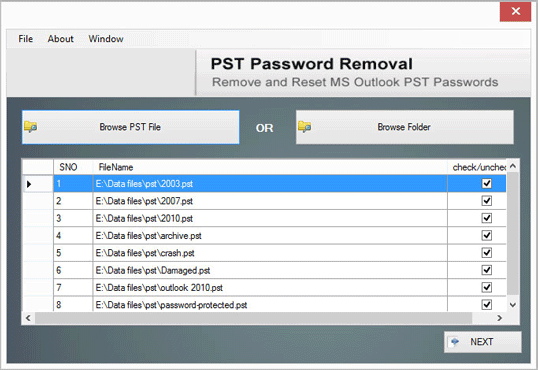
Outlook-Benutzer verwenden Passwörter, um ihre PST-Dateien zu schützen, die vertrauliche persönliche, finanzielle und Unternehmensinformationen enthalten können. Benutzer müssen ihr verlorenes Passwort zurücksetzen, wenn sie ihr altes Passwort vergessen haben.
Obwohl Sie nicht die gesamte Outlook-Software verschlüsseln können, können Sie jede Outlook-Datendatei (.pst) verschlüsseln. Wenn Sie die Outlook-Datendatei öffnen, müssen Sie dieses Kennwort (.pst) eingeben.
Nicht alle E-Mail-Konten speichern Ihre E-Mails, Kalender, Kontakte und Jobs in einer Outlook-Datendatei (.pst). Outlook-Offlinedatendateien (OST) werden stattdessen von vielen E-Mail-Konten verwendet, einschließlich Microsoft 365, Exchange-Konten, Outlook.com-Konten und POP- und IMAP-Konten mit mehreren Konten. Das Kennwort kann nicht in der Outlook-Offlinedatendatei (.ost) festgelegt werden.
Outlook lässt Sie Ihr altes Passwort ändern. Wenn Sie sich jedoch nicht an das alte Passwort erinnern, ist diese Option gut, schlägt aber manchmal fehl. In diesem Fall kann also nur ein professionelles Tool zur Passwortwiederherstellung helfen. In diesem Artikel zeigen wir Ihnen zwei Möglichkeiten, wie Sie Ihr Outlook PST-Passwort online oder offline wiederherstellen können.
Warum muss ich mein Outlook PST-Passwort ändern und wiederherstellen?
Die Outlook-PST-Datei ist eine Datenbankdatei, die alle wichtigen Informationen enthält, die von Benutzern in Form von E-Mails, Kontakten, Kalendern, Notizen usw. gespeichert werden. Einige Inhalte können vertraulich sein, und Benutzer sollten Inhalte mit einem Kennwort vor unzugänglichen Händen schützen. Nachdem Sie ein Passwort installiert haben, können Sie es wie unten beschrieben ändern, löschen oder wiederherstellen, je nach Ihren Umständen oder Bedürfnissen.
1. Ändern Sie das Outlook PST-Passwort – Outlook-Benutzer sollten das Passwort für ihre PST-Datei ändern, wenn sie ein einfaches Passwort wünschen, das leicht zu merken ist, oder wenn sie die Sicherheit ihrer Dateien durch regelmäßige Passwortänderungen erhöhen möchten. Benutzer können das Passwort der PST-Datei mit dem alten Passwort der PST-Datei ändern oder entfernen.
2. Outlook PST Password Recovery- Wenn ein Outlook-Benutzer das Passwort der PST-Datei vergisst oder versucht, auf eine sehr alte oder unbekannte geschützte PST-Datei zuzugreifen, kann überhaupt nicht auf die Datei zugegriffen werden. Wenn auf die PST-Datei schließlich nicht mehr zugegriffen werden kann, müssen Sie das ursprüngliche PST-Passwort wiederherstellen, um wieder Zugriff auf die PST-Datei zu erhalten.
Wie kann ich das Passwort in der Outlook-PST-Datei manuell ändern oder zurücksetzen?
Die Schritte zum Zurücksetzen der Kennwortdateien von Outlook-PST-Dateien mit der manuellen Methode sind unten aufgeführt:
Schritt 1- Navigieren Sie zum Menü Datei.
Schritt 2 – Klicken Sie auf Kontoeinstellungen, gefolgt von Kontoeinstellungen.
Schritt 3 – Wählen Sie in Microsoft Outlook 2007 im Menü „Datei“ die Option „Datendateiverwaltung“ aus.
Schritt 4 – Klicken Sie auf Outlook-Datendatei (.pst), wenn Sie das Passwort auf der Seite „Datendateien“ ändern möchten, und klicken Sie dann auf Einstellungen.
Schritt 5- Klicken Sie auf die Schaltfläche Passwort ändern. Wenn Sie die Offline-Outlook-Datendatei (.ost) auswählen, wird dies nicht angezeigt. Die Dateierweiterung ist in der Spalte Datenbereich aufgeführt. Outlook-Datendatei offline kann nicht kennwortgeschützt sein (.ost).
Schritt 6- Geben Sie ein vorhandenes Passwort in das alte Passwortfeld im Dialog Change Change Password ein. Wenn Sie kein Passwort haben, lassen Sie dieses Feld leer.
Schritt 7- Geben Sie ein neues Passwort in die Felder Neues Passwort und Passwort bestätigen ein. Passwörter können bis zu 15 Zeichen lang und sehr sensibel sein.
Schritt 8- Um ein Passwort festzulegen, klicken Sie auf OK.
Diese Schritte müssen von den Benutzern befolgt werden, um das Passwort der Outlook PST-Dateien manuell wiederherzustellen. Aber Benutzer können ihr verlorenes Passwort einfach wiederherstellen, indem sie die erweiterte Anwendung oder das PST-Wiederherstellungstool verwenden.
Wiederherstellung mit dem erweiterten Tool
Benutzer können ihre verlorenen oder vergessenen Outlook PST-Dateien mit dem professionellen Tool wiederherstellen. Es ist für jeden Benutzer einfach, das Outlook PST-Passwort wiederherzustellen. Die Schritte sind unten angegeben:
Schritt 1 – Installieren Sie die App
Schritt 2 – Fügen Sie nun die Outlook PST-Dateien hinzu
Schritt 3 – Erhalten Sie eine Vorschau dieser Dateien
Schritt 4- Klicken Sie auf das Kontrollkästchen, um das Passwort hinzuzufügen, damit Sie das verlorene Passwort wiederherstellen können
Schritt 5- Geben Sie das neue Passwort ein
Schritt 6- Klicken Sie abschließend auf die Schaltfläche „Verarbeiten“.
Dies sind die Schritte, die ein Benutzer für eine einfache Wiederherstellung der Outlook PST-Dateien ausführen kann. Außerdem stehen die Benutzer bei der Verwendung dieser fortschrittlichen Anwendung vor keiner Hürde.
Schlusserklärung
Benutzer müssen dieses erweiterte Wiederherstellungs-PST-Passwort-Tool ausprobieren. Die Anwendung kann von jedem Benutzer problemlos verwendet werden. Eine kostenlose Demoversion wird von der Anwendung bereitgestellt. Einige der Dateien können mit dieser Demoversion wiederhergestellt werden. Das Tool kann eine beliebige Menge der Passwortdateien wiederherstellen.





















